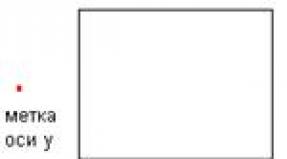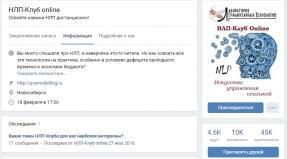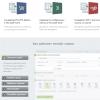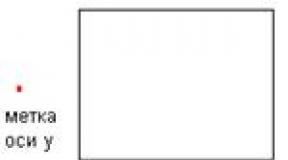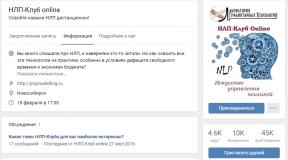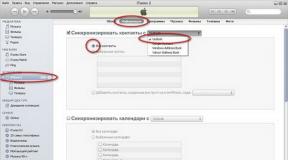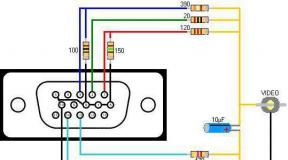Přenos čísel z androidu do. Co je synchronizace kontaktů a proč je nezbytná? Přenos kontaktů pomocí Bluetooth
Instrukce
Potřebné kontaktní údaje se automaticky ukládají do telefonů Android, Windows Phone a iPhone. To znamená, že pokaždé, když do paměti zařízení zapíšete nové číslo, automaticky se přidá do účtu operačního systému, na kterém váš gadget běží.
Dostupné kontaktní informace můžete zobrazit tak, že přejdete na stránku služby, kterou vaše zařízení podporuje, a přihlásíte se ke svému účtu Gmail pomocí uživatelského jména a hesla, které používáte ve svém telefonním systému. Chcete-li zobrazit a importovat kontakty Windows Phone, stačí přejít na oficiální web Windows Phone zadáním svého uživatelského jména a hesla.
Pokud ztratíte kontaktní informace na jednom ze svých zařízení, pro obnovení kontaktů a jejich přenos ze serveru do telefonu stačí zadat parametry účtu v nastavení zařízení („Účty“) a povolit synchronizaci kontaktů se serverem („Synchronizace“ volba).
Potřebné kontakty jsou také synchronizovány s počítačem, když je zařízení připojeno kabelem. Když například připojíte svůj iPhone k iTunes, všechna data se uloží jako záloha. Tuto záložní kopii můžete použít jak k obnovení kontaktů, tak k jejich stažení do jiného zařízení jejich převodem pomocí aplikace Windows Outlook v části „Informace“ v nabídce vašeho zařízení. Podobně mohou fungovat programy HTC Sync pro smartphony HTC, Samsung Kite pro Samsung atd.
Poznámka
Názvy položek nabídky se mohou lišit v závislosti na vašem telefonu.
Prameny:
- Windows Phone
Při změně mobilu A Spotřebitel čelí globálnímu problému - jak přenést kontakty z předchozího zařízení do nového. To není vždy snadné (a ne vždy možné), ale existuje několik způsobů.
Instrukce
Existuje samozřejmě nejstarší a léta osvědčená metoda - přenos kontaktů na SIM kartu nového zařízení po zkopírování obsahu tam -. Bohužel tato metoda není vhodná pro každého kvůli omezené kapacitě paměti SIM karty, problémům s kódováním ruského jazyka a nedostatku (v současnosti) vstupních polí pro kontakty. Tuto metodu lze možná ponechat jako poslední možnost.
Pokud máte možnost používat počítač jako prostředníka mezi zařízeními (to znamená, že obě mají konektivitu a přístup k telefonnímu seznamu), je vše mnohem jednodušší. Nezbývá než jej převést do formátu srozumitelného pro obě zařízení. Například ve formátu Microsoft Outlook.
Programy třetích stran vám pomohou extrahovat data z vašeho starého zařízení (pokud se nejedná o komunikátor a tuto schopnost nemá ve výchozím nastavení) (například u Nokie to bude Nokia PCSuite).
V některých případech (například při přechodu z Windows Mobile na platformu Android) se můžete vyhnout použití zprostředkujícího počítače a použít multiplatformní programy navržené speciálně pro tento účel (například Sprite Migrate).
Pokud to vaše zařízení umožňuje, můžete použít službu vzdálené synchronizace dat, například službu poskytovanou společností Google.
Prameny:
- přenos čísel z telefonu do telefonu
Ne náhodou mají mobilní telefony záruční dobu. Jsou neustále v našich rukou, a jelikož se jedná o velmi křehké produkty, mají tendenci se při pádu rozbít. Telefonní seznam většiny z nás představuje jednoznačně více než počet buněk na SIM kartě k tomu určené. Proto byste měli systematicky kopírovat své telefonní číslo rezervovat na vašem počítači pro případ, že by se vám porouchal mobilní telefon.

Instrukce
Nejprve zkontrolujte v balení přítomnost USB kabelu a disku s ovladači. Pokud chybí, kupte si kabel vhodný pro váš telefon a také programy a ovladače pro synchronizaci. Nainstalujte ovladače a poté se připojte k počítači pomocí kabelu USB. Pamatujte, že v závislosti na modelu vašeho telefonu můžete potřebovat různé ovladače. Pokud se vám to nepodaří, opakujte postup od úplného začátku nebo stáhněte ovladače z jiného zdroje.
Po připojení telefonu k počítači se ujistěte, že je v něm nainstalován software. Použijte software k práci za účelem nasazení zpráv a telefonu rezervovat. Poté pomocí softwaru zkopírujte telefonní číslo rezervovat nahráním do souboru.
Po uložení telefonního čísla rezervovat na, můžete jej přenést do libovolného telefonu. Chcete-li to provést, musíte stejným způsobem jako v prvním kroku nainstalovat potřebné ovladače a software, poté můžete přenést telefon rezervovat do paměti telefonu.
Zálohování kontaktních údajů do počítače je nezbytné pro případ krádeže, ztráty nebo poškození. Po instalaci jej stačí systematicky aktualizovat – v takovém případě budou všechny vaše kontaktní údaje v bezpečí.

Instrukce
Chcete-li zkopírovat telefonní seznam do počítače, musíte telefon synchronizovat s počítačem. Můžete to provést pomocí připojení Bluetooth, pomocí infračerveného portu nebo pomocí datového kabelu. Podívejme se na synchronizaci pomocí poslední možnosti jako příklad.
Všechny potřebné komponenty, tedy datový kabel a disk s ovladači, najdete v balení telefonu. V opačném případě, pokud tyto součásti chybí, budete je muset zakoupit samostatně. Datový kabel najdete v mobilním obchodě a ujistěte se, že je kompatibilní s vaším modelem telefonu.
Stáhněte si ovladače z oficiálních stránek výrobce vašeho telefonu. Chcete-li to provést, přejděte na jeho hlavní stránku a poté pomocí mapy webu vyhledejte část webu se stahováním. Nainstalujte software a poté připojte datový kabel. Před připojením se ujistěte, že je baterie nabitá více než z poloviny. Tyto kroky je nutné provést přesně v tomto pořadí, jinak nemusí být ovladače nainstalovány správně.
Připojte telefon k počítači a počkejte, až se nainstalují ovladače pro nové zařízení. Připojte telefon k počítači a ujistěte se, že software zařízení „vidí“. Prostřednictvím programu přejděte do části nabídky telefonu, která obsahuje kontaktní údaje předplatitelů. Zkopírujte všechna data a poté je pomocí tlačítka „Uložit do souboru“ nebo „Kopírovat“ uložte na pevný disk.
Neodpojujte telefon od počítače, dokud není proces kopírování dokončen. Odpojte telefon až po zobrazení zprávy o dokončení operace. Chcete-li do telefonního seznamu přidat nové položky, jednoduše kontakty znovu zkopírujte do počítače a přepište nebo aktualizujte existující soubor.
Často majitel po pořízení nového vozu stojí před otázkou, jak přestěhovat staré autodíly. čísla pro nové auto. Chcete-li tento problém vyřešit, musíte kontaktovat vedoucího dopravní policie s prohlášením.

Budete potřebovat
- - prohlášení;
- - doklady pro přihlášení nového vozu a odhlášení starého vozu.
Instrukce
Pokud jste si koupili nové auto a chcete na něj přenést své staré SPZ, obraťte se s žádostí na vedoucího dopravní policie. V přihlášce prosím uveďte: „Žádám vás, abyste si ponechali mé staré auto čísla a zaregistrovat nové auto se stejnými SPZ.“
Vydávání státních registračních čísel upravuje vyhláška Ministerstva vnitra č. 59 ze dne 27. ledna 2003. Při podání žádosti je třeba ze starého auta odstranit SPZ a předložit je dopravní policii.
Své státní poznávací značky si můžete ponechat pouze v případě, že jsou v perfektním stavu a splňují normu GOST č. 50577-02. Zároveň nezapomeňte, že zákon neukládá dopravním policistům povinnost přenechat vlastnictví státu vlastníkovi. čísla, ale mohou vám je nechat, pokud šéf dopravní policie pod vaši žádost vloží své usnesení, SPZ nejsou pomačkané, barva nesetřená.
Pokud máte povoleno ponechat si státní registraci čísla a převést je na nové auto, jste povinni odhlásit staré auto, přihlásit nové auto a obdržet své čísla po registraci. SPZ budou uchovávány dopravní policií po dobu 30 dnů.
Chcete-li odhlásit staré auto a zaregistrovat nové auto, musíte předložit Státnímu inspektorátu bezpečnosti provozu žádost, identifikační doklad, politiku MTPL, řidičský průkaz, PTS a osvědčení o státní registraci. Obě auta – stará i nová – musí být zkontrolována autorizovaným inspektorem dopravní policie, takže na oddělení dopravní policie je potřeba přistavit dvě auta.
Na základě předložených dokladů bude vaše staré auto odhlášeno a nové bude zaregistrováno, poté obdržíte SPZ.
Pokud staré poznávací značky nevyhovují GOST, pak je bohužel nebudete moci přenést do nového auta. Při registraci obdržíte nové SPZ.
Uživatelé mobilních telefonů se čas od času potýkají s otázkou, jak přenést svůj seznam kontaktů z jednoho zařízení do druhého. V závislosti na vašich cílech můžete tuto akci provést jedním z několika způsobů.

Instrukce
Pokud potřebujete přenést pouze data 1-2 kontaktů, pošlete kontaktní údaje jinému účastníkovi prostřednictvím SMS. Přejděte do telefonního seznamu a vyberte režim úprav. Zkopírujte informace v požadovaných polích, otevřete zprávy a vložte zkopírované informace do těla nové SMS a odešlete je jinému účastníkovi. Některé smartphony umožňují provádět tuto operaci i během rozhovoru s jinou osobou díky systému multitaskingu.
SIM kartu telefonu výběrem příslušné funkce v nabídce. Poté jej můžete nainstalovat do telefonu druhé osoby a provést opačnou operaci, během níž budou data načtena a uložena do telefonního seznamu. Je třeba si uvědomit, že někdy není na SIM kartě dostatek místa pro uložení všech kontaktů a při výměně karet na různých zařízeních mohou nastat různé problémy.
Proveďte synchronizaci pomocí počítače. Během této procedury se vám kontakty uloží na pevný disk a budete s nimi moci provádět různé operace – všemožně je upravovat, stahovat do jiných zařízení a posílat dalším lidem. Nainstalujte si do počítače program pro práci s telefonem, například pro zařízení Nokia se používá aplikace Nokia PCSuite. Připojte zařízení k počítači pomocí USB kabelu a v programu vyberte funkci synchronizace.
Pokud používáte smartphone, který podporuje moderní software, použijte speciální program pro výměnu kontaktních informací. Spusťte službu instalace aplikace a najděte příslušnou ve vyhledávací liště. Uživatelé Androidu mohou například používat program Sprite Migrate. Tato metoda je vhodná i pro ty, kteří nemají možnost synchronizace dat pomocí počítače.
Video k tématu
Moderní mobilní telefony podporují velké množství prostředků pro přenos a synchronizaci dat uložených v zařízení. Kopírování informací lze provádět pomocí standardních funkcí telefonu nebo pomocí cloudových služeb a počítačových programů. Tyto funkce umožňují uživateli obnovit potřebné kontakty při výměně nebo ztrátě zařízení.

Instrukce
K přenosu kontaktů k uložení nebo kopírování můžete použít několik metod. První metodou je přenos dat z jednoho mobilního zařízení do druhého. Chcete-li to provést, můžete pomocí možností telefonu vybrat všechny kontakty v adresáři („Vybrat vše“) a poté zkopírovat určené pozice na kartu SIM. Poté vložte kartu do jiného mobilního zařízení a proveďte operaci zpětného kopírování z karty do paměti mobilního zařízení v souladu s funkcemi rozhraní.
Kontakty můžete přenášet přes Bluetooth, který najdeme v každém moderním mobilním telefonu. Pomocí systémového rozhraní zařízení vyberte všechny dostupné kontakty ve vašem adresáři a poté vyberte možnost „Přenést“ („Odeslat“) – Bluetooth. Zapněte Bluetooth na zařízení, do kterého chcete uložit kontakty, a poté operaci potvrďte.
Majitelé mobilních zařízení založených na OS Android chtějí mít jistotu, že v případě jakéhokoli incidentu souvisejícího s jejich smartphonem nedojde ke ztrátě uložených čísel a dalších dat.

Vytvoření účtu a přihlášení
Chcete-li mít jistotu, že pokud se něco pokazí, neztratíte uložená telefonní čísla ve vašem mobilním zařízení, musíte svůj telefon synchronizovat s Googlem. Chcete-li to provést, musíte zapnout smartphone a spustit na něm internet. Po přijetí připojení musíte přejít do nabídky „Nastavení“ a najít položku „Účty a synchronizace“. Zde musíte vybrat svůj účet (tlačítko „Použít existující“, po kliknutí na které musíte zadat své přihlašovací jméno a heslo pro Gmail), a pokud neexistuje, klikněte na tlačítko „Vytvořit“. Při vytváření bude muset vlastník mobilního zařízení založeného na OS Android uvést své celé jméno, přihlašovací jméno a heslo pro poštu a také telefonní číslo, se kterým bude účet Gmail propojen. Když je vše připraveno, zobrazí se nabídka synchronizace.
V nabídce synchronizace může vlastník mobilního zařízení s operačním systémem Android vybrat několik položek: kontakty, gmail (mail), webová alba a kalendář. Chcete-li přenést existující kontakty do počítače, musíte zaškrtnout políčko vedle položky „Synchronizace: kontakty“ a kliknout na „Aktualizovat“. Synchronizace kontaktů může začít automaticky, ale jediné, co se od uživatele v každém případě vyžaduje, je počkat na dokončení postupu.
Po dokončení synchronizace budete muset na počítači otevřít Gmail a přihlásit se do systému pomocí uživatelského jména a hesla, které jste použili v telefonu. V levém horním rohu musíte najít tlačítko Gmail (nachází se pod nápisem Google). Z rozbalovací nabídky vyberte možnost „Kontakty“. Po kliknutí se zobrazí okno s vašimi kontakty. Můžete je snadno uložit jako soubor a mít jistotu, že neztratíte kontakt s kolegy a příbuznými.
Archiv s kontakty
Chcete-li uložit výsledky jako soubor do počítače, musíte se přihlásit do Google Archiver. Klikněte na tlačítko „Vybrat služby“ a ze seznamu vyberte „Kontakty“. Možná budete muset znovu zadat heslo k vodě. Nebojte se, Google to pravděpodobně používá jako další ochranu.
Dále budete muset nakonfigurovat budoucí archiv. Chcete-li to provést, klikněte na malou šipku v pravém dolním rohu a jako uložený soubor vyberte typ HTML, poté můžete bezpečně kliknout na tlačítko „Vytvořit archiv“. Archiv se vytvoří a stačí jej stáhnout do počítače pomocí příslušného tlačítka („Stáhnout“). V důsledku toho obdržíte archiv s uživatelským jménem. Musíte jej rozbalit a poté uvidíte soubor „Všechny adresy“. Budou v něm uloženy všechny vaše kontakty.
Jak víte, mobilní zařízení nejsou dokonalá. Rozpadají se, selhávají a data z nich se někdy ztrácejí. Ztráta kontaktů z telefonního seznamu může být velmi bolestivá a citelná, protože existuje řada lidí, kteří jsou v našem životě důležití. Vzhledem k tomu je vytvoření záložní databáze telefonních čísel nezbytným krokem, který může chránit naše data před ztrátou. V tomto materiálu vám řeknu, jak přenést kontakty z telefonu do počítače, jaké metody nám s tím pomohou a jak je používat.
Existuje alespoň několik metod, které nám mohou pomoci s otázkou, jak zkopírovat kontakty z telefonu do počítače. Níže popíšu každý z nich a podrobně vysvětlím, jak přenést kontakty ze smartphonu do počítače.
Metoda 1. Použijte aplikaci Kontakty
Nejjednodušším způsobem přenosu kontaktů z telefonu do počítače je využití možností aplikace Kontakty na mobilním zařízení. Chcete-li to provést, musíte přejít do této aplikace, kliknout na tlačítko nastavení (obvykle dotykové tlačítko zcela vlevo) a ze seznamu možností vybrat „Import/export“.

Máme zájem o export dat na různá média. V závislosti na verzi OS zde uvidíte možnosti jako „Exportovat do interní paměti“, „Exportovat na paměťovou kartu SD“, „Exportovat do úložiště“ a tak dále. Když vyberete jednu z těchto možností, obdržíte své kontakty na jednotku (nebo umístění) podle vašeho výběru jako soubor Contacts.vcf, který lze otevřít pomocí aplikací Microsoft Outlook, TheBat!, Contacts Windows, „vCardOrganizer“ a dalších počítačů. programy na vašem PC.

Ještě poznamenám, že pokud jsou jména ve vašem telefonním seznamu napsána v azbuce, pak místo jmen v azbuce při zobrazování kontaktů na počítači uvidíte sadu chaotických znaků, což je způsobeno použitím OS Android UTF-8 kódování, zatímco tyto programy používají ve výchozím nastavení jiné kódování - Windows 1251.
Chcete-li převést jedno kódování na jiné, můžete použít jinou sadu nástrojů. Například textový editor Sublime Text umožňuje rychlé kódování z UTF-8 ve Windows 1251, pro které musíte kliknout na „Soubor“ – „Otevřít soubor“, otevřít náš soubor s kontakty a poté vybrat „Uložit s kódováním“. “ a vyberte „ Cyrillic Windows 1251“. Poté se soubor kontaktů uloží do klíče vhodného pro zobrazení azbuky v MS Outlooku.

Metoda 2: Synchronizace pomocí účtu Google
Chcete-li zkopírovat kontakty z mobilního telefonu do počítače, musíte mít účet Google, který je nutné používat na smartphonu i PC.

Nyní musíte provést následující:

Metoda 3. Specializovaný software pro kontakty pro chytré telefony
Kontakty můžete také přenést z telefonu do počítače pomocí specializovaných programů dodaných s telefonem. Pro smartphony Samsung je to známý program Samsung Kies, pro Sony – Sony PC Companion a pro přenos dat z iPhonu je nejjednodušší použít datové úložiště na iCloudu (Nastavení – iCloud – Synchronizace kontaktů – „Sloučit“). Nyní, když přejdete na cloudový web a zadáte své Apple ID a heslo, budete mít vždy přístup ke svým kontaktům.
Závěr
Odpověď na otázku, jak přenést kontakty z telefonu do počítače, je použít různé metody, které jsem popsal výše. Nejjednodušší a nejpohodlnější z nich je export seznamu vašich kontaktů prostřednictvím aplikace Kontakty, která vám umožní přijímat kontaktní údaje ve formě malého souboru s příponou vcf, který si můžete uložit do svého počítače. Vyzkoušejte nástroje, které jsem uvedl, osvědčily se jako účinné při přenosu dat z chytrých telefonů uživatelů do PC.
V kontaktu s
Zakoupili jste si nový smartphone nebo tablet a nyní přemýšlíte, jak přenést kontakty? Pokud bychom se bavili o obyčejném starém mobilu, pak by celou záležitost rozhodoval ruční přenos nebo přenos kontaktů přes Bluetooth. Ale protože máme v rukou moderní smartphony a tablety, přenos kontaktů lze provést různými způsoby. Jak přenést kontakty z Androidu na Android?
V naší recenzi se podíváme na osm způsobů přenosu kontaktů:
- pomocí účtu Google;
- přes SIM kartu;
- Přes paměťovou kartu;
- Přes Bluetooth;
- Odesláním vizitek;
- Prostřednictvím kontaktů Google;
- Použití PC softwaru;
- Používání aplikací z Playmarketu.
Zvažme tyto metody podrobněji a zároveň zjistíme jejich výhody a nevýhody.
Přeneste kontakty přes účet Google
Kontakty a některá další data v operačním systému Android OS jsou uložena v účtu Google – registruje se při prvotním nastavení chytrých telefonů a tabletů. Poté se všechny uložené kontakty automaticky synchronizují s vaším účtem Google a servery. Kromě toho se synchronizují nejen telefonní čísla a jména kontaktů, ale také další data.
Pokud potřebujete přenést kontakty z Androidu do Androidu, musíte si vyzvednout nové zařízení a zadat do něj informace o svém účtu – to se provádí při úvodním nastavení zařízení. Poté, co chytrý telefon (nebo tablet) ověří data účtu, budou kontakty uložené na serverech Google automaticky nahrány do nového zařízení se všemi dalšími poli.
Vezměte prosím na vědomí, že pokud přidáte kontakt na jedno zařízení, okamžitě se objeví na druhém - k tomu musí být povolena synchronizace na obou zařízeních. Pokud kontakty na starém zařízení nepotřebujete, smažte svůj účet nebo proveďte obnovení továrního nastavení.
Přenos kontaktů přes SIM kartu
Abychom přenesli kontakty z Androidu do Androidu, můžeme použít takový starodávný nástroj, jako je SIM karta. Samotný nástroj není příliš starodávný, ale metoda přenosu kontaktů přes SIM kartu je zastaralá. A proto:
- Omezená kapacita SIM karty;
- Neschopnost kopírovat další pole;
- Nízká rychlost čtení/zápisu dat.
Pokud však z nějakého důvodu nemáte jinou možnost přenosu kontaktů, můžete použít tento nástroj.
Chcete-li to provést, musíte navštívit nastavení aplikace „Kontakty“ a vybrat tam položku „Import/export kontaktů“ - se zde zobrazí položky pro import a export kontaktů na SIM kartu a naopak. Vyberte požadovanou položku, vyberte kontakty požadované pro přenos a počkejte na dokončení kopírování.
Na chytrém telefonu příjemce provedeme opačný postup – import kontaktů ze SIM karty. Po několika minutách se všechny kontakty uloží do vybraného účtu. Bez importu se však obejdete, pokud jako zdroj kontaktů vyberete samotnou SIM kartu.
Přenos kontaktů přes Bluetooth
Pokud požadovaný smartphone/tablet není v seznamu, musíte se ujistit, že je na přijímajícím zařízení aktivována viditelnost pro ostatní zařízení Bluetooth.
Přenos přes vCard
Ve skutečnosti přenos kontaktů z Androidu do Androidu prostřednictvím bezdrátového kanálu Bluetooth již přenáší data ve formátu vCard – tento formát umožňuje přenášet telefonní čísla, jména účastníků, e-mailové adresy, názvy organizací, adresy webových stránek, fotografie a mnoho dalších dat zapsaných v kontaktech. . To znamená, že se jedná o úplný přenos všech dat předplatitele.
- přes Skype;
- Prostřednictvím sociálních sítí;
- Prostřednictvím e-mailu;
- Prostřednictvím cloudového úložiště souborů;
- Prostřednictvím poslů;
- Prostřednictvím SMS a MMS.
Můžeme tak přenášet kontakty téměř jakýmkoli elektronickým kanálem a poté přijímat informace na jiném zařízení. Tato metoda nemá žádné zvláštní nevýhody, ale existují výhody - Vizitky můžete přenášet nejen do svých zařízení se systémem Android, ale i do jiných.
Vezměte prosím na vědomí, že možnost odeslat vizitku tak či onak je určena přítomností nainstalovaných aplikací.
Přenos přes kontakty Google
Služba Kontakty Google vám pomůže přenést kontakty z Androidu do Androidu – tam jsou uložena všechna synchronizovaná data. Chcete-li to provést, musíte si sednout k počítači, přihlásit se do Googlu a navštívit požadovanou službu. Zde se zobrazí postranní nabídka, kde musíte vybrat „Více - Exportovat“. Poté zkontrolujte požadované kontakty a vyberte formát souboru. Protože přenášíme záznamy do jiného zařízení Android, zadáváme formát „Google CSV“. Dále uložte soubor, přeneste jej do nového zařízení a importujte.
Tato metoda může být užitečná, pokud potřebujete přenést kontakty ze starého zařízení do nového bez synchronizace účtu (chceme například vytvořit a používat nový účet Google na novém zařízení).
Přenos pomocí paměťové karty nebo interní paměti
Jak přenést kontakty z Androidu na Android bez přístupu k internetu? Není nic jednoduššího, protože kontakty můžeme exportovat do vnitřní paměti smartphonu nebo na paměťovou kartu - vybrané telefonní záznamy budou uloženy jako soubor. Dále přeneste soubor do nového zařízení a proveďte opačnou operaci - importujte kontakty z interní paměti nebo z paměťové karty (podle toho, kde se vybraný soubor nachází). V tomto okamžiku bude přenos kontaktů považován za dokončený.
Tato metoda je dobrá, protože nevyžaduje připojení k internetu. Pokud se přenos provádí přes vnitřní paměť, pak k přenosu souboru budete potřebovat Bluetooth nebo datový kabel s počítačem. Pro přenos přes paměťovou kartu stačí kartu přemístit z jednoho zařízení do druhého.
Přenos pomocí synchronizačních programů
K přenosu kontaktů z jednoho zařízení Android do druhého můžeme použít programy ve formátu PC Suite - vyrábí je mnoho výrobců pro práci s jejich telefony a smartphony. Tyto programy dokážou synchronizovat nejen kontakty, ale i mnoho dalších dat– multimediální soubory, záznamy v kalendáři, textové zprávy atd.
Můžeme Vám nabídnout i univerzální variantu - to je program MOBILedit. Jeho výhodou je, že umí pracovat s mnoha telefony a smartphony. Když připojíte zařízení, program nainstaluje ovladače, připojí se k zařízení a pomůže extrahovat potřebná data. Poté je bude potřeba pouze přenést do nového zařízení Android.
Přenos prostřednictvím programů třetích stran
V obchodě s aplikacemi Playmarket můžete také najít mnoho programů třetích stran určených k přenosu kontaktů z Androidu do Androidu. Používají soubory vCard, přenášejí data ve vlastních formátech a odesílají kontakty přes NFC, W-Fi, místní sítě a cloudové služby. A protože existuje spousta programů, Nejlepší je pochopit jejich funkčnost sami tím, že vyzkoušíte určité možnosti. Doporučujeme použít jednu z výše popsaných metod.
Nákup špičkového smartphonu je vždy radostná událost, ale nevyhnutelné jsou také některé potíže. Kromě aktivního zvládnutí neobvyklého rozhraní a schopností zařízení se musíte také starat o to, jak přenést kontakty z Androidu na Android. Existuje mnoho způsobů, jak to udělat, a náš článek se podívá na ty nejjednodušší a nejoblíbenější z nich.
Jedním z nejjednodušších a nejdostupnějších způsobů přenosu dat je jejich zkopírování na SIM kartu. Chcete-li to provést, musíte v nastavení telefonního seznamu najít možnost „Import/export“ a vybrat umístění pro uložení SIM karty. Je třeba poznamenat, že kopírování kontaktů ze SIM karty na Android nebude vždy pohodlné, protože kapacita karty je omezena na malý počet čísel. V průměru je to 100 – 150 čísel, takže tato metoda nebude fungovat pro majitele působivého seznamu. Za zmínku také stojí, že jména uložená na SIM kartě lze libovolně zkracovat na 5 - 8 znaků, takže může dojít k záměně dlouhých jmen. Takové nepříjemnosti jsou zcela řešitelné, ale pro usnadnění další práce s identifikací neznámých čísel existují i další jednoduché metody.
„Vylepšenou“ verzí předchozí metody přenosu dat je ukládání telefonních čísel na paměťovou kartu. Obvykle toto příslušenství dostaly najednou i starší modely telefonů, takže je celkem logické, že se stane majetkem jiného gadgetu. Chcete-li úspěšně přenést fotografie, videa a textové soubory a také seznam vašich odběratelů do nového zařízení, postupujte podle následujícího postupu.
Jak převést:
- V části „Kontakty“ vyberte „Nastavení“.
- Vyberte možnost exportu.
- Jako místo uložení vyberte „CD karta“.
- Po těchto manipulacích vložte kartu do nového zařízení.
- V části nastavení mapy vyberte soubory s příponou .vcf.
- Musíte soubor otevřít a přenést do telefonního seznamu.
Algoritmus je téměř stejný jako přenos telefonních čísel přes SIM kartu. Zároveň stojí za zvážení, že pokud současně přenášíte velké množství mediálních souborů, kapacita paměťové karty nemusí stačit
Jak přenést kontakty z Androidu do Androidu: pokud obrazovka nefunguje
Jak přenést kontakty z Androidu na Android, pokud obrazovka na vašem starém mobilním telefonu nefunguje? Tato otázka je zajímavá především pro majitele rozbitých gadgetů, protože nákup nového se stal nejen rozmarem, ale nutností. Zda obnovit staré zařízení nebo koupit nové, je kontroverzní otázka. V tuto chvíli je mnohem důležitější zachovat vaše data, která zůstala v paměti „oběti“. Je nepravděpodobné, že servisní středisko bude souhlasit se sdílením informací a vy budete muset sami zkontrolovat správnost údajů.
Chcete-li přenést data z nefunkčního telefonu, musíte:
- Stáhněte a nainstalujte do svého stolního počítače speciální aplikace, které zajišťují komunikaci s miniaplikací třetích stran.
- Připojte poškozené zařízení přes USB port k počítači.
- Otevřete nainstalovaný program a podle systémových výzev vyhledejte soubory, které chcete přenést.
- Uložte si potřebné informace do počítače.
- Připojte nové zařízení k počítači a přeneste do něj uložená čísla a další informace.
Zajímavým způsobem přenosu potřebných souborů je použití počítačového headsetu (myši). K tomu musí starý mobilní telefon podporovat možnost OTG. Více informací se dozvíte v průvodní dokumentaci k zařízení. Myš se připojuje přes standardní USB adaptér, po kterém se požadovaný objem přenese do počítače. Pokud jste dříve používali smartphone připojený k miniklávesnici nebo touchpadu, synchronizace zařízení by měla být uložena v nastavení, takže můžete tuto možnost použít.
Neméně zajímavý, i když problematičtější, bude přenos informací při zobrazení obrazovky Androidu na displeji vašeho počítače. K tomu slouží speciální aplikace ADB Run, která musí být nainstalována na vašem PC. Poté se vytvoří připojení přes port USB a provede se ladění. Výsledkem těchto akcí bude zobrazení obrazovky vašeho zařízení na počítači. Po úspěšném dokončení postupu můžete pokračovat ve všech nezbytných manipulacích s informacemi dostupnými na smartphonu. Obvykle se doporučuje uložit jej do paměti počítače a vymazat jej z mobilního telefonu, než jej vezmete do opravy.
Zajímavost: potřebné informace můžete obnovit i ze zcela rozbitého (potopeného) gadgetu. To je možné, pokud vnitřní obvod přežil, ale budete muset kontaktovat specialisty servisního střediska. V závislosti na situaci je mikroobvod přepájen nebo je použit „dárcovský“ mobilní telefon.

Přenos kontaktů pomocí PC
Standardní možnosti Microsoftu umožňují připojení k téměř jakémukoli smartphonu nebo tabletu. To se provádí pomocí připojení USB nebo přes Bluetooth. Pomocí počítače můžete data třídit, v případě potřeby upravovat a skenovat na výskyt virů. Pro práci s obrázky a videosoubory se může hodit předinstalace programů třetích stran, ale i bez nich jsou možnosti zpracování souborů velmi rozmanité. Pro tento účel existují speciální kategorie softwaru určené nejen pro spolupráci s určitými výrobci, ale dokonce i modely.
Použité aplikace jsou vybírány na základě modelu a výrobce gadgetu. Pro uživatele Samsungu je doporučeno zvolit program Kies. Pro smartphony HTC je vhodnější aplikace HTC Sync. Pro Sony - PC Comanion. Telefony Huawei pracují s programem HiSuite. U modelů Nokia se jedná o Nokia Suite, výrobce LG má program s názvem LG PC Suite a podobně. Chcete-li tyto informace objasnit, můžete poslat žádost přímo do servisního střediska vašeho zastoupení nebo vyhledat příslušnou sekci na oficiálních webových stránkách.
Přeneste kontakty pomocí účtu Google
Po aktivaci nového smartphonu založeného na OS Android je uživatel autorizován v prohlížeči Google. Chcete-li to provést, musíte si v systému vytvořit účet, po kterém se otevírá mnoho dalších příležitostí. Tuto službu (bezplatnou a jednoduchou díky neustálým výzvám systému) byste rozhodně měli využít, protože pomůže vyřešit řadu problémů a poskytne další možnosti telefonu.
Co přináší registrace uživatele na Google:
- Propojte svůj e-mail a zobrazte zprávy kdykoli, bez ohledu na to, kde se nacházíte.
- Stáhněte si programy, hry a další software z aplikace Google Play. Mnoho aplikací je zde zcela zdarma, takže jednoduchý registrační proces se bohatě vyplatí.
- Schopnost sledovat ztracený nebo odcizený smartphone s připojenou geolokační funkcí.
- Synchronizujte všechna zařízení v jednom účtu, což výrazně zjednoduší vyhledávání a umožní vám používat záložky na různých miniaplikacích.
- Aktivace účtu vám umožní přístup k uloženým heslům, aniž byste je museli znovu zadávat.
Funkce, která nás zajímá, je bezproblémový přenos dat, který probíhá v několika fázích. Nejprve byste se měli postarat o registraci účtu a synchronizaci zařízení s úložištěm Google. Poté stačí aktivovat svůj profil na novém telefonu a přejít do sekce „Účty“. Zde musíte najít kategorii „Kontakty“ a zaškrtnout políčko vedle ní. Poté se v otevřeném profilu z libovolného zařízení zobrazí čísla uložená ve vašem telefonu. Tato možnost je také pohodlná, protože můžete upravovat záznamy a prohlížet si odběratele, kteří byli smazáni během posledních 30 dnů. V případě potřeby můžete rychle obnovit omylem smazané číslo.
Přenos kontaktů pomocí disku Yandex
Kontakty můžete také přenést z Androidu na Android pomocí aplikací třetích stran, z nichž nejoblíbenější je tento program. Jeho princip fungování bude podobný přenosu informací pomocí účtu Google.
Algoritmus akcí:
- Stáhněte si aplikaci Yandex Disk z Play Market.
- Zaregistrujte se do systému, vytvořte si účet.
- Přeneste všechna potřebná data ze starého telefonu do dočasného úložiště Yandex.
- Připojte nové zařízení k systému a přihlaste se do svého profilu.
- Přeneste všechna data do telefonu. Některé verze aplikací mají speciální funkci „Přesunout z telefonu do telefonu“, která tento proces usnadňuje.
Mimochodem, telefonní čísla můžete přesouvat i pomocí aplikace Viber. Pokud již byl na vašem mobilním telefonu nainstalován, stačí si program stáhnout do počítače a přihlásit se do něj pomocí svého čísla a údajů.

Přenos kontaktů bez počítače
Přes stolní počítač bude přenos mnohem jednodušší a rychlejší, ale ne vždy je k němu přístup. Proto můžete využít další příležitosti. S tím může pomoci služba Gmail, která poskytuje poštovní služby. Všechna čísla a další informace, které vás zajímají, mohou být zaslány na váš e-mail a poté je můžete bezpečně vyzvednout z vašeho nového gadgetu.
Účet Google může fungovat jako dočasné úložiště (pokud je možné připojení k internetu). Pokud bezdrátová komunikace není možná, můžete čísla přenést do jiného smartphonu pomocí SIM karty nebo paměťové karty.
Přes bluetooth
Použití bezdrátového připojení Bluetooth má také své výhody. Většina modelů telefonů, dokonce i ty zastaralé, podporuje tento způsob přenosu informací, takže přenos účastnických čísel lze provést pomocí této metody.
Jak se převod provádí:
- Obě zařízení musí najít a navázat vzájemné spojení.
- Vyberte potřebné soubory a odešlete je ze starého zařízení do nového.
Bluetooth - spojení je snazší navázat mezi telefony stejného výrobce, například Samsung. Metoda má jednoduchý algoritmus, ale vyžaduje poměrně hodně času. Při velkém množství dat může přenos informací trvat déle než hodinu a v tomto období se nedoporučuje přijímat hovory, protože spojení může selhat a některé informace se ztratí nebo nebudou přeneseny. To jsou možná nejzávažnější „nevýhody“ této metody, ale obecně je tato metoda přenosu informací docela dobrá a je vhodná i pro smartphony s různými operačními systémy, například Android a iOS.
Jak přenést čísla z běžného telefonu na Android
Kopírování kontaktů z Androidu do Androidu z funkčního telefonu bude trochu obtížnější, ale tento úkol lze vyřešit poměrně rychle. K tomu se hodí mnoho z výše popsaných metod, které si můžete sami zvolit.
Jaké metody „fungují“ v takových situacích:
- Uložení na SIM kartu a její přenos do nového smartphonu. Pro „nejstarší“ modely tlačítkových telefonů je to nejspolehlivější a nejosvědčenější metoda. Je populárnější vypsat všechna telefonní čísla ručně a přenést je do nového mobilního telefonu stejným způsobem. Takové manipulace jsou odpustitelné buď v naprosté izolaci od všech moderních výdobytků. Nebo při 2 – 10 kontaktech, kdy se takový postup skutečně stane optimálním řešením a bez zbytečných problémů.
- Přenos starého zařízení na paměťovou kartu. Po vyjmutí a aktivaci karty v novém gadgetu je třeba odebrat informace z úložiště a nainstalovat je do telefonního seznamu. Flash disk můžete použít obdobným způsobem tak, že jej nejprve připojíte k počítači a poté k zakoupenému zařízení.
- Importovat do e-mailové služby Gmail. Chcete-li to provést, v části nastavení vyberte cestu „Kontakty“ - „Více“ - „Importovat“. Formát uložení se může lišit. Pro úspěšné připojení a otevření souborů je vhodné zvolit příponu .dat. Po autorizaci účtu Google v novém zařízení se telefonní čísla automaticky zobrazí v příslušné sekci.
- Připojení zařízení přímo k počítači a přenos všech souborů nejprve do paměti počítače a poté do nového gadgetu. Je důležité uložit přijaté soubory v požadovaném formátu. Název dokumentu musí končit .vcf.
- Přenos dat přes připojení Bluetooth. Vše můžete přenést do nového mobilního telefonu najednou, nebo si soubory nejprve uložit do počítače a poté přenést do smartphonu. Pokud je přenášeno velké množství informací, může tato metoda trvat dlouho.
Co byste za žádných okolností neměli dělat, je přeflashovat zařízení nebo resetovat aktualizaci do továrního nastavení. Takové manipulace povedou k jedinému - úplné a nevratné ztrátě všech uložených dat. V takovém případě ani specialista servisního střediska nebude moci vrátit informace.
Bezpečnost osobních údajů vyžaduje extrémní opatrnost, takže v případě potřeby musíte vědět, jak přenést kontakty z Androidu na Android. Postup má mnoho variant v závislosti na tom, zda má uživatel přístup ke stolnímu počítači, osobnímu účtu Google nebo e-mailovému účtu. I ze starého tlačítkového mobilního telefonu můžete odesílat informace několika způsoby, bez zdlouhavého kopírování telefonních čísel do poznámkového bloku. Hlavní možnosti přenosu osobních údajů: telefonní čísla, fotografie a videa jsou popsány v našem článku.
Nyní se podíváme na to, jakými způsoby můžete přenést kontakty z jednoho ze svých zařízení založených na OS Android do jiného. Budete to muset udělat v každém případě, pokud:
- koupili jste si nový smartphone;
- chcete „poslat“ své kontakty do telefonu jiné osoby;
- ztratil jsi telefon.
Právě proto, že za posledních deset let udělaly internetové technologie ve svém vývoji výrazný skok (a také kvůli poslednímu bodu), budu věnovat zvláštní pozornost metodám souvisejícím se synchronizací a redundancí. Takže, začněme.
Synchronizace přes Google Kontakty
Jedná se o jeden z nejoblíbenějších a nejpohodlnějších způsobů přesunu kontaktů ze zařízení do zařízení. Ve skutečnosti se můžete ke svému účtu přihlásit z jakéhokoli zařízení během několika minut. Pojďme tedy začít.
- Přejděte do nastavení telefonu.

2. V části „Účty“ klikněte na „Přidat účet“.

3. Potřebujete pouze účet Google.


5. Nyní označte, co přesně potřebujete synchronizovat (lépe zaškrtněte všechna políčka) a klikněte na odpovídající ikonu.

To je vše, nyní jsou vaše kontakty nejen v telefonu, ale také v cloudu.
Pokud ještě nemáte účet Google, ale chcete si jej vytvořit a mít možnost synchronizovat všechny kontakty, které máte v telefonu, s cloudem:
- Postupujte podle prvních tří kroků předchozích pokynů.

3. Zadejte své registrační údaje a klikněte na „Další“.

4. Nyní zadejte svou budoucí přezdívku. Klepněte na tlačítko Další.

5. Vytvořte silné heslo a duplikujte ho. Klepněte na tlačítko Další.

6. Pokud chcete, můžete svůj účet propojit s telefonním číslem. To vám pomůže změnit heslo, pokud jej zapomenete nebo pokud se ukáže, že heslo je slabé a bude napadeno. Zadejte číslo a klikněte na „Další“. Pokud to nechcete udělat, klikněte na „Přeskočit“.

7. Vyjádřete souhlas se všemi podmínkami kliknutím na tlačítko „Přijímám“.


9. Poté vyberte nově vytvořený účet a proveďte synchronizaci, jak je popsáno výše.
Práce s Kontakty Google prostřednictvím webu
Zde můžete vidět všechny své kontakty nebo je zkopírovat jako jeden soubor.
1. První věc, kterou musíte udělat, je přejít na web a přihlásit se. Pokud jste již ve své poště, stačí přepnout, jak je znázorněno na obrázku.

2. Chcete-li provést akce, které nás zajímají, otevřete rozevírací seznam „Více“.

3. Můžete „Importovat“, „Exportovat“, „Obnovovat kontakty“. V druhém případě klikněte na příslušnou položku. A poté ve vyskakovacím okně vyberte období a klikněte na „Obnovit“. To je nutné, pokud jste je smazali, ale stále jeden z nich potřebujete.


4. Chcete-li uložit kontakty do počítače, klikněte na „Exportovat“. V novém okně vyberte seznam kontaktů, které potřebujete, a také formát souboru (výchozí je ten, který potřebujete pro budoucí import do vašeho účtu Google).


5. Pro import zvolte "Importovat", vyberte soubor a klikněte na "Otevřít".

To je vše, učení se, jak synchronizovat pomocí účtu Google, je dokončeno.
Záloha systému
Jednoduše zálohováním systému můžete uložit své kontakty (stejně jako nastavení, zprávy atd.). Jak přesně to udělat, podívejte se.
Přenos přes Bluetooth
Nejprve přejdeme ke způsobům ukládání kontaktů.
- Přejděte do kontaktů v telefonu.


2. Nyní klepněte na funkce a vyberte Nastavení.

3. Vyberte „Účty a kontakty“.

Nyní můžete vidět hlavní způsoby ukládání kontaktů. Uvažujme přenos přes Bluetooth (v tomto případě do počítače, ale spárování s jiným telefonem probíhá úplně stejně).
- Vyberte "Export a přenos".

2. Zkontrolujte všechny kontakty a vyberte metodu přenosu „Bluetooth“.



4. Dojde k vyhledání zařízení, vyberte to, které potřebujete.

5. Poté spárujte zařízení (zkontrolováním kódů potvrďte, že se jedná o zařízení, které potřebujete) kliknutím na „Ano“.


Poznámka: Pokud vás zajímá, jak importovat kontakty ze stejného PC, pak je vše velmi jednoduché. Vy:
- spárujte s počítačem, jak je popsáno výše;
- vyberte požadovaný soubor (například ten, který jste právě exportovali);
- klikněte na "otevřít";
- nebo jednoduše připojte telefon k počítači pomocí USB kabelu a přesuňte soubor do adresáře záloha/(složka s datem zálohy)/Kontakt/kontakt.vcf
Záložní soubor se spustí následovně (položka „Importovat z paměťové karty“).

Stručné shrnutí
Nyní znáte základní a nejúčinnější metody pro přenos kontaktů ze smartphonu do smartphonu (to znamená, že obě zařízení běží na platformě Android OS). Existují samozřejmě i jiné metody, ale upřímně řečeno, nejsou prostě potřeba, protože výše popsané metody fungují ve 100% případů.